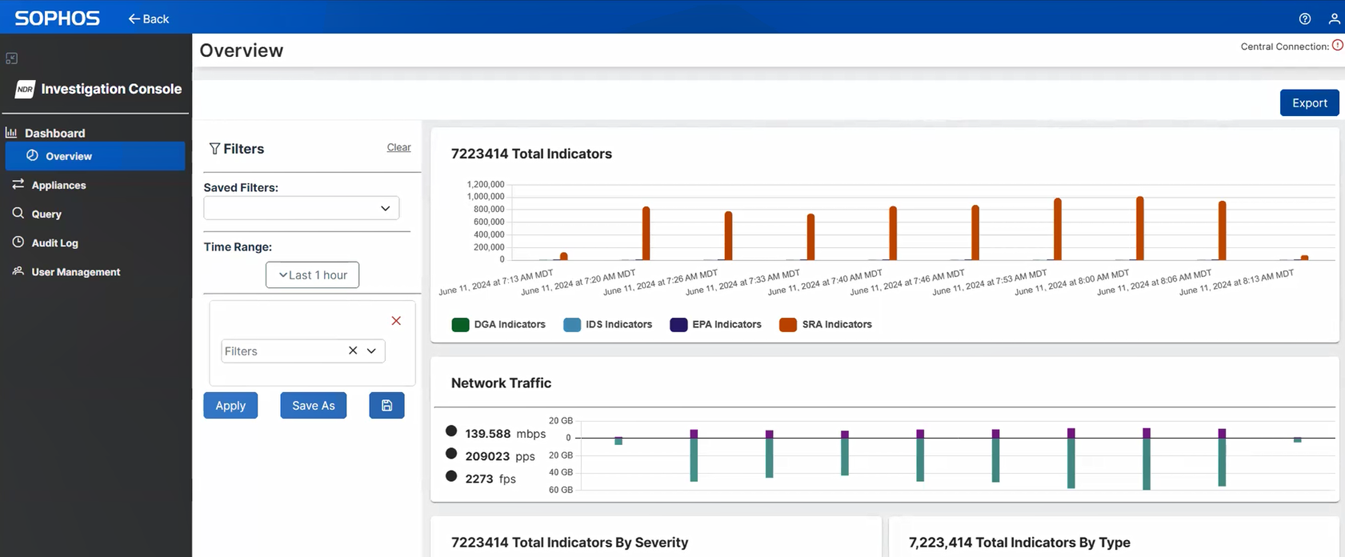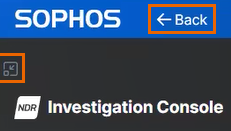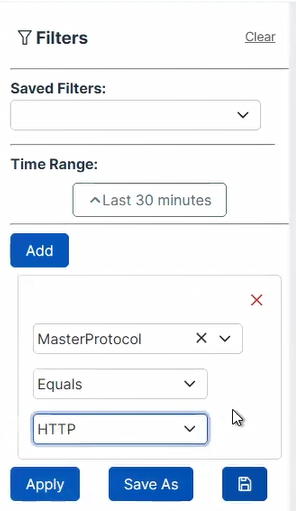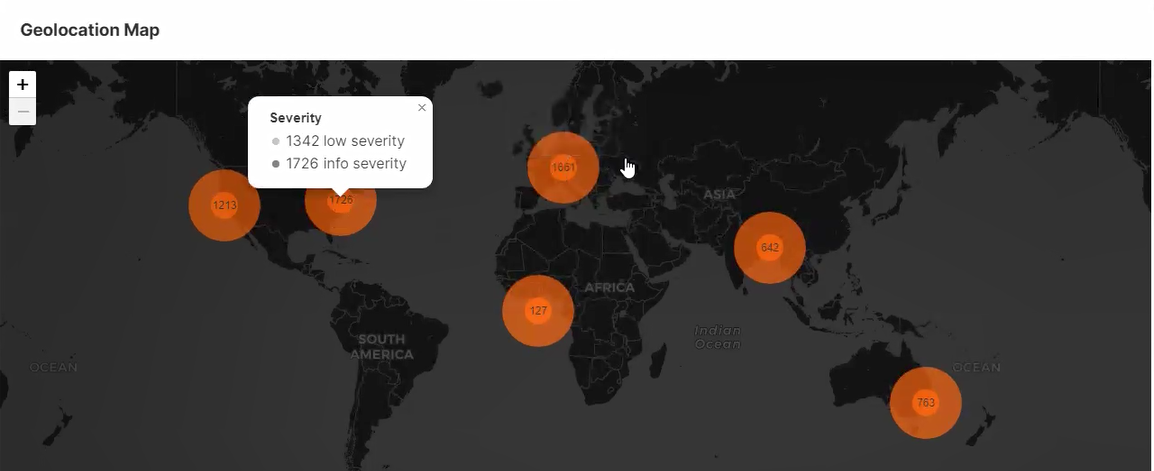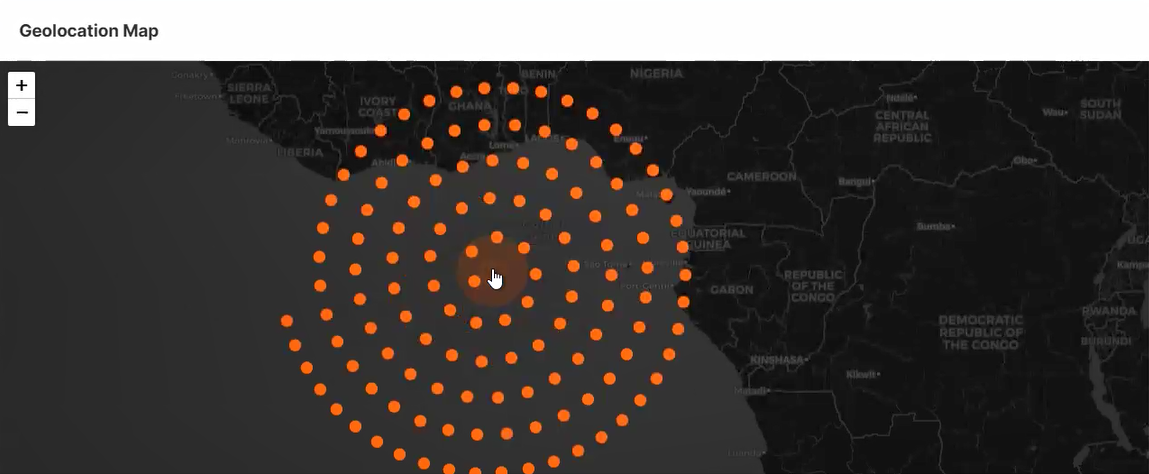Panel de control
Resumen
Cuando inicia sesión en la consola de investigación, se le dirige a la página Panel de control - Resumen. Esta página muestra el total de indicadores de peligro, el tráfico de su red, un mapa de geolocalización y las detecciones de flujo recientes.
Haga clic en Atrás en la parte superior izquierda de la página para volver a Sophos Central. Haga clic en el icono Mostrar/Ocultar para contraer y expandir el menú de la izquierda.
Haga clic en el icono de signo de interrogación en la parte superior derecha de la página para abrir la página de ayuda.
Haz clic en el icono de su perfil ![]() para hacer lo siguiente:
para hacer lo siguiente:
- Ver su tipo de cuenta y nombre de usuario.
- Salir de la consola de investigación.
- Hacer clic en Este dispositivo para ver los detalles del sistema. Consulte Detalles del sistema.
Filtros se muestra en el lado izquierdo. Puede configurar los filtros de la siguiente manera:
- Filtros guardados: seleccione un filtro guardado de la lista desplegable.
-
Intervalo de tiempo: Haga clic en Intervalo de tiempo para seleccionar un intervalo de tiempo para filtrar desde la lista desplegable. El intervalo por defecto es "Última hora". Puede seleccionar Intervalo de fechas absoluto para especificar una fecha y hora de inicio y finalización, o seleccionar un intervalo rápido, como Últimos 7 días. También puede buscar por intervalos rápidos. Haga clic en Aplicar intervalo de tiempo.
Nota
Los datos solo están disponibles para los últimos 30 días. Si selecciona un intervalo de tiempo más largo, no verá datos adicionales.
-
Filtros: seleccione una columna de base de datos de la lista desplegable. Cuando selecciona una columna de base de datos, verá más opciones.
Seleccione una columna de base de datos, un operador y un valor. Ejemplo: seleccione MasterProtocol, Igual a y HTTP.
Verá diferentes opciones dependiendo de la columna de base de datos que seleccione. Si selecciona una columna de base de datos donde la salida será un número, puede seleccionar de una lista de operadores, como "=", "<" y ">=".
Haga clic en Añadir para incluir más datos. Cuando termine de configurar el filtro, haga clic en Guardar como. Si está editando un filtro existente, haga clic en el icono Guardar
 para anular la configuración existente.
para anular la configuración existente.Puede borrar la configuración del filtro haciendo clic en Borrar.
Al hacer clic en Aplicar, los gráficos y la tabla reflejan los ajustes especificados en sus filtros.
Total de indicadores
El gráfico de barras muestra el total de indicadores de peligro (IoC).
Los tipos de indicadores son los siguientes:
- DGA: algoritmo de generación de dominios
- IDS: sistema de detección de intrusiones
- EPA: análisis de cargas cifradas
- SRA: análisis de riesgos de sesiones
Puede hacer clic en los tipos de indicadores para eliminarlos o añadirlos al gráfico de barras.
Puede pasar el cursor sobre las barras para ver la información de una fecha y hora específicas.
Tráfico de red
El gráfico de barras muestra los siguientes detalles sobre su tráfico de red:
- Velocidad de red (velocidad de transferencia de datos) en megabits por segundo.
- El número de paquetes transferidos por segundo.
- Flujos (conexiones) por segundo.
Puede pasar el cursor sobre las barras para ver cuántos datos se transfirieron en un período de tiempo específico. Esto se mide en gigabytes enviados y gigabytes recibidos.
Total de indicadores por gravedad
El gráfico de barras muestra las categorías de gravedad para sus IoC y el número de IoC en las categorías.
Las categorías son las siguientes:
- Crítico
- Alto
- Medio
- Bajo
- Información
Puede pasar el cursor sobre las barras para ver la categoría y el número de IoC en esa categoría.
Total de indicadores por tipo
El gráfico circular muestra el número total de IoC por tipo, que es la misma información que se muestra en el gráfico de barras Total de indicadores.
Sitúe el cursor sobre los segmentos circulares para ver el porcentaje representado por cada tipo de IoC.
Mapa de geolocalización
El mapa de geolocalización muestra las regiones desde las que se originan los IoC. Los datos se basan en grupos de IP. Puede pasar el cursor sobre los círculos de colores para ver cuántos IoC se detectaron en una región específica y a qué categorías pertenecen.
Puede acercar y alejar el mapa utilizando los botones Más y Menos. También puede hacer clic y mantener presionado el botón del ratón en el mapa y luego mover el ratón para moverse por el mapa.
Si hace clic en un círculo de color con el mapa ampliado, verá círculos más pequeños sobre los que puede pasar el cursor.
Detecciones de flujo recientes
La tabla muestra detalles sobre las detecciones de flujo de red recientes. Las filas muestran actividades maliciosas para diferentes flujos de red. Un ejemplo de un flujo de red es una descarga de archivos.
Se muestran muchos detalles para un flujo de red. Para obtener información sobre tablas y campos específicos de Sophos para datos en tiempo real en dispositivos, consulte Esquema de Sophos.